Discord 已发展成为现代最受欢迎的以音频为中心的社交媒体平台。该服务允许您托管自定义服务器,然后可以使用这些服务器根据某些社区的需求和要求创建特定渠道并集成机器人。
Discord 还允许您引用 Discord 中的每条消息、服务器和用户,这可用于保留 Discord 中的每条消息和元素。如果您一直在寻找 Discord 中的这些 ID 之一,那么您可以根据您当前的需求和要求使用以下指南之一。
如何在 Discord 上获取用户/消息/服务器 ID
首先,您需要在 Discord 上启用开发者模式,然后才能获取用户、消息或服务器的 ID。
开发者模式允许您访问 Discord 中的其他设置和功能,从而允许您为 Discord 中的不同元素获取 ID。请按照以下指南开始操作。
在桌面上
桌面用户可以使用以下指南来获取所有 ID。让我们开始吧。
激活开发者模式
打开 Discord 并单击左下角的“设置”图标。
现在单击左侧边栏中的“高级”。打开右侧的开发者模式开关。

就是这样!现在应该在您的帐户的 Discord 中启用开发者模式。
源用户ID
如果您希望获取用户 ID,请右键单击用户名并选择“复制 ID”。用户名 ID 现在将被复制到剪贴板,并且现在可以粘贴到任何兼容的文本字段/文档编辑器中。
源消息ID
与用户 ID 类似,您需要右键单击相关消息并选择“复制 ID”。这会将消息 ID 复制到剪贴板,这样您就可以将其粘贴到 PC 上的几乎任何位置。
源服务器ID
右键单击左侧频道列表中右侧的服务器名称。从右键单击菜单中选择“复制 ID”,将服务器 ID 复制到剪贴板。复制后,您将能够将服务器 ID 粘贴到任何兼容的文本字段中。
在移动设备上
移动用户还可以使用以下指南轻松从 Discord 移动应用程序获取 ID。无论您使用的是 iOS 还是 Android,您都可以使用下面的通用指南,因为这两个平台的 Discord 应用程序具有相同的 UI。让我们首先在您的设备上启用开发人员模式。
激活开发者模式
在安卓上
打开 Android 设备上的 Discord 应用程序,然后点击屏幕右下角的个人资料图标。

点击“行为”。
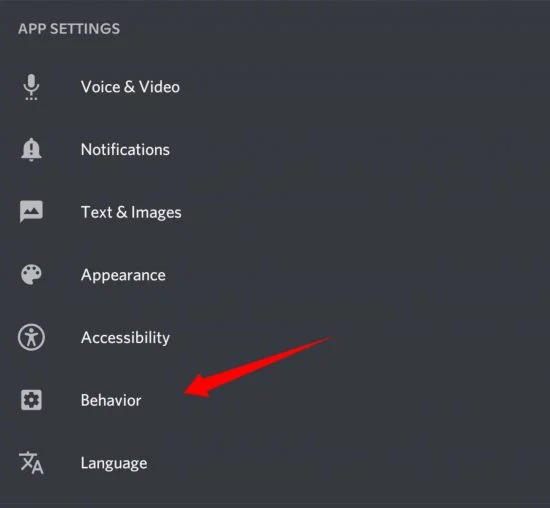
现在启用“开发人员模式”的切换。
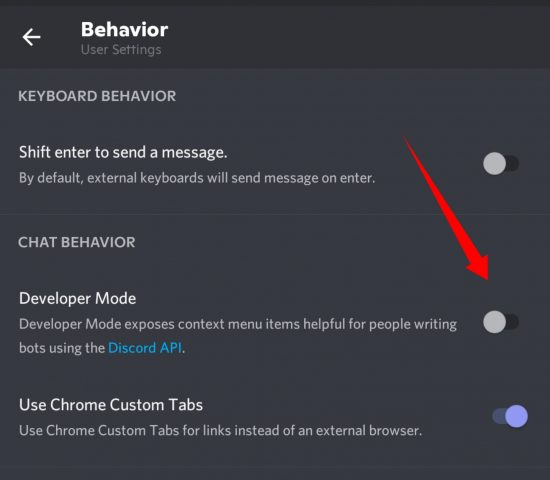
您的 Android 设备现在将启用开发者模式。
在 iOS 上
打开 iOS 设备上的 Discord 应用程序,然后点击屏幕右下角的个人资料图标。

现在点击“外观”。

启用“开发者模式”切换。

就是这样!您的 iOS 设备现在将启用开发者模式。
源用户ID
打开您想要获取其用户 ID 的所需用户的聊天/用户页面。点击屏幕右上角的“三点”菜单图标。点击“复制 ID”。

用户 ID 现在将被复制到剪贴板,并且现在可以粘贴到任何兼容的文本字段中。
源消息ID
打开 Discord,访问聊天,然后点击并按住您想要获取其 ID 的消息。从打开的菜单中点击“复制 ID”。
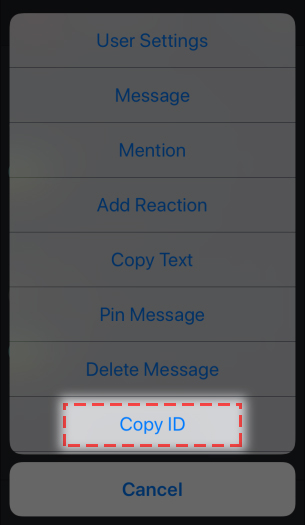
该 ID 现在将被复制到您的剪贴板,您现在可以将其粘贴到任何您喜欢的位置。
源服务器ID
在安卓上
打开 Discord 应用程序,然后点击并按住屏幕顶部的服务器名称。
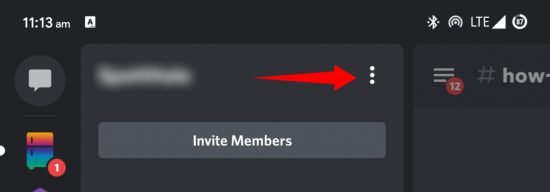
现在屏幕上将出现一个下拉菜单。从此菜单中点击“复制 ID”。
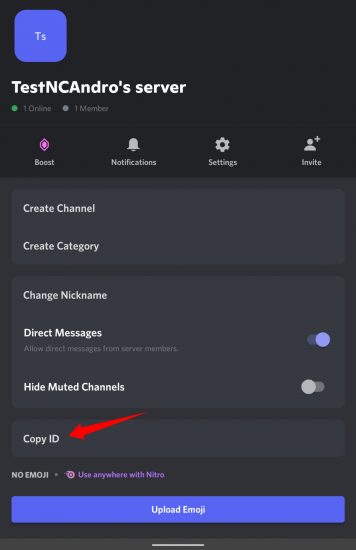
服务器 ID 现在将被复制到剪贴板,并且现在可以将其粘贴到任何兼容的文本字段中。
在 iOS 上
打开 Discord 应用程序并打开相关服务器。点击右上角的“三点”菜单图标。

现在点击“复制 ID”。

该 ID 现在将被复制到您的剪贴板,您现在可以将其粘贴到设备上的任何位置。
源通道ID
打开设备上的 Discord 应用程序,然后点击并按住屏幕顶部的频道名称。现在将出现一个下拉菜单,点击“复制 ID”。

该 ID 现在将被复制到剪贴板,您现在可以将其粘贴到设备上任何文本兼容的空间中。
我们希望您能够使用上述指南轻松获取服务器、用户和消息 ID。如果您还有其他疑问,请随时使用评论部分与我们联系。

